Если у вас возникли проблемы с подключением ваших Galaxy Buds+, пожалуйста, проверьте все решения, подробно описанные ниже, чтобы решить эту проблему.
Если проблема не устранена, вы можете обратиться в сервисный центр Samsung со своим устройством, чтобы получить дополнительную помощь.
Проверьте, полностью ли вы зарядили наушники
- Рекомендуется полностью зарядить аккумулятор перед первым использованием наушников или если они долго не использовались. Когда вы заряжаете аккумулятор в первый раз или когда он полностью разряжен, требуется не менее 30 минут.
- Чтобы зарядить наушники, вставьте их в соответствующие гнезда, а затем подключите зарядное устройство.
- Зарядный чехол заряжается вместе с наушниками, которые находятся в нем. Зарядный футляр может не закрываться должным образом, если вставить наушники в неправильном направлении.
Примечание: не заряжайте наушники с помощью компьютера или ноутбука – так они будут заряжаться медленнее.
Как сбросить настройки беспроводных Samsung Galaxy Buds Live до заводских?
Проверьте Bluetooth-соединение между Galaxy Buds+ и мобильным устройством
Если наушники не найдены на вашем мобильном устройстве:
- Снова закройте зарядный чехол и откройте его, чтобы перейти в режим сопряжения Bluetooth.
- Убедитесь, что ваши наушники и другое устройство Bluetooth находятся в пределах диапазона подключения Bluetooth (10 м). Расстояние может варьироваться в зависимости от окружающей среды, в которой используются устройства.
Если наушники не подключаются к Bluetooth:
- Наушники отключат режим сопряжения через 3 минуты. Вставьте Galaxy Buds+ обратно в чехол и снова откройте его, чтобы включить режим сопряжения.
- Вы также можете вручную войти в режим сопряжения Bluetooth с помощью сенсорной панели. Нажмите, а затем удерживайте сенсорную панель Galaxy Buds+.
- Убедитесь, что ваши наушники и другое устройство Bluetooth находятся в пределах 10 м. Расстояние может варьироваться в зависимости от окружающей среды, в которой используются устройства.
- Проверьте наличие препятствий, таких как стены или электрическое оборудование между устройствами.
- Перезагрузите мобильное устройство и снова запустите приложение Galaxy Wearable.
- Если к вашему мобильному устройству подключен только один наушник, перезагрузите наушники, чтобы подключить их оба.
Проверьте наличие обновлений программного обеспечения приложения для Galaxy Buds+ и программного обеспечения для вашего мобильного устройства
Прежде чем обновлять программное обеспечение для своих наушников, сначала обновите программное обеспечение на своих мобильных устройствах.
Обновление программного обеспечения телефона или планшета Galaxy:

- Перейдите в Настройки → Обновление ПО .
- Нажмите Загрузка и установка .
- Следуйте инструкциям на экране.
После обновления вашего мобильного устройства до последней версии проверьте, работает ли приложение, используемое для Galaxy Buds+. Обновление приложения Galaxy Wearable:
- Запустите приложение Galaxy Wearable на своем мобильном устройстве.
- Нажмите O Galaxy Wearable → нажмите Обновить .
Обновление программного обеспечения наушников:
Обновите программное обеспечение ваших наушников с помощью службы FOTA. Запустите приложение Galaxy Wearable на мобильном устройстве и нажмите Обновление ПО наушников

Рассинхронизация аудио при работе с устройствами не от Samsung
Некоторые пользователи жалуются на проблемы при сопряжении со смартфонами не от самой Samsung. Один из авторов The Verge, например, заявил, что у наушников есть проблемы с задержкой звука при подключении устройства к iPhone или другим устройствам, которые не поддерживают проприетарный Bluetooth-кодек Samsung.
Проблема сопряжения наушников
Стоит отметить, что почти все устройства Bluetooth имеют проблемы с сопряжением время от времени и Galaxy Buds не является исключением.
Пропадание звука
Некоторые владельцы Galaxy Buds утверждают, что во время использования иногда происходит ситуация, когда звук прерывается на секунду или искажается.
Пути решения:
Эту проблему можно решить сменой кодека. Этот процесс описан выше. Стоит помнить, что Galaxy Buds не поддерживает весьма распространенные aptX и LDAС и если смена кодека не помогла, то придется лишь ждать, пока Samsung предоставит решение проблемы.
Автоматическое отключение
Пути решения:
Поместите наушники в корпус и дождитесь полной зарядки обоих наушников. Также можете заново провести сопряжение устройства. Этот программный сбой (как и большинство других), скорее всего, решат в ближайшем будущем в одном из обновлений.
Еще больше новостей из мира мобильных технологий вы можете прочитать на нашей страничке в Яндекс.Дзен
Чтобы сбросить и перезапустить наушники, вставьте каждый наушник в соответствующий слот зарядного устройства. Извлеките их из футляра примерно через 7 секунд.
Как сбросить наушники Galaxy BUDS?
Что делать если один наушник Galaxy BUDS не работает?
- Нужно зарядить кейс. .
- Нужно извлечь из кейса рабочий наушник. .
- Дальше ставим в кейс проблемный наушник. .
- Наша задача сделать так, чтобы индикатор на кейсе всегда горел красным цветом (пока наушник не зарядится до 100%). .
- Когда постоянно будет гореть красный индикатор на кейсе, оставляем наушник на зарядке.
Как включить второй наушник Galaxy BUDS?
Как сбросить настройки Galaxy BUDS Plus?
Как сбросить Galaxy BUDS Plus?
- Нажмите и удерживайте значок приложения Galaxy Wearable.
- Когда появится всплывающее меню, выберите Информация о приложении.
- В настройках приложения выберите Использование хранилища.
- Нажмите на Clear data и Очистить кеш.
Как сбросить Galaxy BUDS Live?
- Нажмите и удерживайте значок приложения Galaxy Wearable.
- Когда появится всплывающее меню, выберите Информация о приложении.
- В настройках приложения выберите Использование хранилища.
- Нажмите на Clear data и Очистить кеш.
- Выберите ОК, чтобы подтвердить удаление данных.
Как почистить Galaxy BUDS?
- Осторожно почистить контур отверстий зубочисткой, не забивая серу внутрь.
- Смочить ватную палочку перекисью. .
- Не надавливая, протереть сеточку.
- С внешней стороны почистить корпус ватой, смоченной перекисью или спиртом.
Как настроить наушники Galaxy BUDS?
Сначала подключите наушники к смартфону
Если у вас смартфон Galaxy, то все, что нужно сделать для сопряжения устройств, — это включить на смартфоне Bluetooth и открыть футляр. Со всеми другими устройствами, как на Android, так и на iOS, сопряжение происходит по стандартному сценарию — через настройки Bluetooth.
Почему один из наушников не работает?
Если работает 1 наушник, то это может произойти из-за разрыва соединительного кабеля. Засорение серой, мусором, пылью так же могут стать причиной его поломки или плохой подачи звука.
Что делать если один блютуз наушник не подключается?
- Очистить наушник от грязи/серы.
- Проверить полярность батареек.
- Некоторые наушники работают, например, только при надевании на шею, поэтому для корректной работы важно правильное положение.
Что делать если один наушник не работает проводные?
- Извлечь изнутри загрязненный фильтр;
- Очистить сам динамик и пространство вокруг него от имеющегося загрязнения;
- Установить на место новый фильтр с войлочной основой;
- Проверить работоспособность гарнитуры.
Как включить наушник BUDS?
Для соединения беспроводных наушников от Самсунг включите Bluetooth на телефоне и откройте кейс галакси бадс, галакси бадс плюс (галакси бадс 2) или галакси бадс лайв. Смартфон обнаружит galaxy buds, вам необходимо лишь подтвердить факт сопряжения во всплывающем окне на экране гаджета.
Как найти наушники Samsung BUDS?
Вам не нужно покупать новые наушники Galaxy Buds при их потере, ведь приложение Galaxy Wearable позволяет легко определить их местонахождение. На телефоне или планшете откройте приложение Galaxy Wearable. Нажмите пункт Найти мои наушники, а затем Начать.
Как найти наушники Galaxy BUDS Live в кейсе?
Попробовать отследить местоположение Samsung Galaxy Buds Live, если они были привязаны к учетной записи Samsung, можно через приложение SmartThings, с помощью функции SmartThings Find. Новый сервис SmartThings Find позволяет быстро и легко находить устройства Galaxy.
Samsung Galaxy Buds были представлены на рынке 8 марта 2019 года вместе с серией Samsung Galaxy S10. По сути, это был подход к Airpods от Apple. Но из-за первого поколения можно сказать, что недоваренные бутоны не смогли успешно конкурировать с Apple Airpods.
Обычно мы видим такие проблемы по нескольким причинам. Поскольку это устройство Bluetooth, может возникнуть проблема с подключением из-за различных поколений технологии Bluetooth или проблема в программном обеспечении устройства. Или, что самое худшее, может быть проблема с оборудованием ваших Buds.
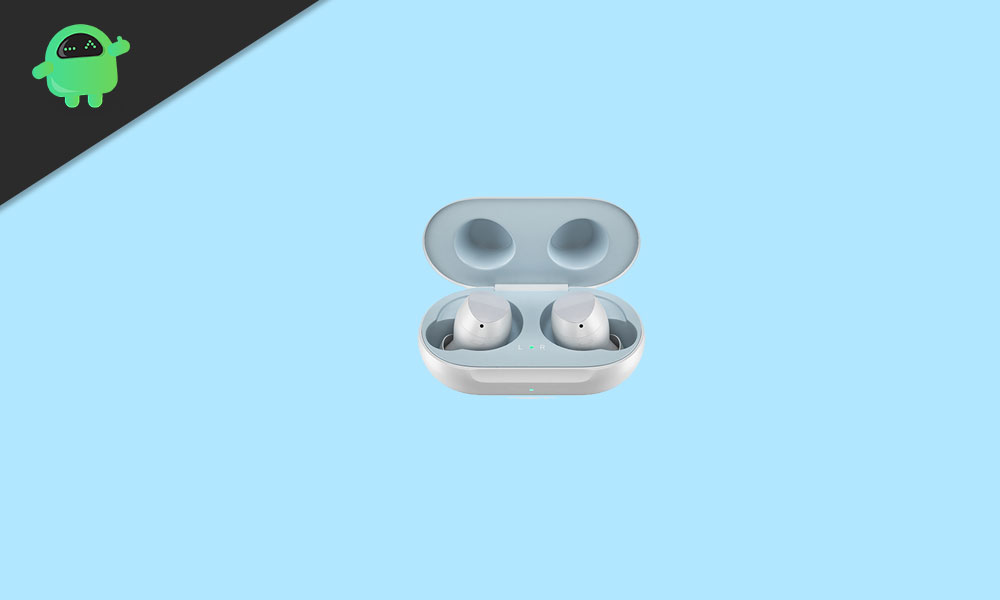
Устранение неполадок носимого приложения
Следующие ниже шаги показаны с точки зрения устройства Galaxy, но шаги почти аналогичны для всех других устройств.
Принудительно выйти
Обычно это рекомендуется для исправления мелких ошибок приложения. Есть два способа сделать это.
Метод 2: закройте приложение с помощью меню информации о приложении
Очистить кеш приложения
Удалить данные приложения
Сбросить настройки приложения
- Откройте настройки из панели запуска.
- Коснитесь Приложения.
- Нажмите на Дополнительные настройки в правом верхнем углу (значок с тремя точками).
- Выберите Сбросить настройки приложения.
- Перезагрузите свой Galaxy и проверьте, нет ли проблемы.
Обновить приложения
Чтобы проверить наличие обновлений приложения Play Store на вашем Galaxy:
Если вы подключены к сотовой сети, мы рекомендуем выполнять обновление только через Wi-Fi, чтобы избежать дополнительных расходов. Вот как:
Убедитесь, что ваши приложения постоянно обновляются, включив опцию автоматического обновления.
- Коснитесь Автообновление приложений.
- Нажмите Только через Wi-Fi (выберите Через любую сеть, если у вас нет Wi-Fi).
- Коснитесь Готово.
Переустановите приложения
Ниже приведены шаги по удалению или удалению приложения на Galaxy:
Еще один способ легко удалить приложение — перейти на главный экран или экран приложений и удерживать значок приложения. Вот как:
- Перейдите на главный экран или экран приложений.
- Найдите приложение, которое хотите удалить.
- Нажмите и удерживайте значок приложения.
- Выберите Удалить.
После удаления приложения перезагрузите устройство и переустановите его, чтобы снова проверить проблему.
Удалить профиль Bluetooth
Это первый метод, с помощью которого вы можете решить проблему сопряжения ваших Galaxy Buds, просто удалив профиль Bluetooth ваших Galaxy Buds и восстановив его на устройстве.
Эти настройки могут быть разными для устройств с разными ОС. Но шаги те же, поэтому делайте это соответственно.
Вот и все. Вы успешно удалили профиль Bluetooth Galaxy Buds и успешно восстановили его. Таким образом мы можем решить проблему сопряжения. Но по каким-то странным причинам это не сработало, тогда переходите к следующему методу.
Подключите его к любому альтернативному устройству
В описанном выше методе мы пытались что-то сделать с самим Galaxy Buds. В этом методе вы просто используете свое вторичное устройство или одалживаете устройство на время.
Используйте это устройство для подключения к Galaxy Buds. Если вам удастся подключить Galaxy Buds без каких-либо проблем, я беспокоюсь, что есть проблема с самим устройством. Это могут быть проблемы с программным или аппаратным обеспечением. Обратитесь к своему поставщику услуг / в службу поддержки клиентов за решением для этого метода.
- Как сделать сторис в вайбере
- Как сделать список в автокаде
- Как сделать котлеты с фасолью и фаршем
- Как сделать укол в живот без синяка
- Как сделать резервную копию postgresql из pgadmin 4
Источник: 1svoimi-rukami.ru
Как сбросить настройки Samsung AirPods в 2023
Почему мои Samsung AirPods не подключаются «Вставьте наушники в зарядный футляр и закройте крышку. Подождите не менее семи секунд, а затем выньте наушники. Они перезапустятся и автоматически подключатся к вашему устройству. «.

Как выполнить сопряжение наушников Samsung buds plus
Как настроить samsung airpods Поместите ваши Galaxy Buds / Galaxy Buds+ в уши. Нажмите и удерживайте сенсорные панели обоих наушников. Наушники перейдут в режим сопряжения, и вы услышите звук. Откройте настройки Bluetooth на своем устройстве и выполните сопряжение Galaxy Buds / Galaxy Buds+ как нового устройства. .
Как подключить Samsung AirPods к Iphone
Как настроить samsung airpods.
Как выполнить сопряжение AirPods
Почему мои Samsung AirPods не подключаются » Сопряжение AirPods с iPhone iPad или iPod touch На вашем устройстве перейдите в Настройки > Bluetooth и включите Bluetooth. Откройте чехол с AirPods внутри и поднесите его к устройству. Следуйте инструкциям на экране, затем нажмите Готово. «.
Как активировать наушники Samsung
Как активировать Samsung AirPods «Для активации выполните следующие действия: 1 Нажмите на кнопку открытия крышки, чтобы открыть зарядный футляр.
Почему мои Samsung AirPods не подключаются
Как настроить samsung airpods «Выполнение перезагрузки наушников, сброс Bluetooth-соединения или обновление приложения Galaxy Wearable обычно устраняет проблему. «.
Где находится кнопка сопряжения на наушниках Galaxy
Как подключить наушники Samsung buds plus Поместите чехол рядом с телефоном Galaxy и откройте его. Samsung. Сопряжение Buds будет выполнено одним касанием. Удерживайте нажатой кнопку «Bluetooth». Нажмите для сопряжения нового устройства Bluetooth.
Нажмите «»Настройки Bluetooth и других устройств. «» Выберите «»Добавить Bluetooth или другое устройство. «» Во всплывающем окне выберите «»Bluetooth»». Перейдите к пункту «»Bluetooth. «».
Как активировать Samsung AirPods
Как настроить samsung airpods «Поместите наушники в зарядный кейс, а затем закройте крышку. Подождите 5-6 секунд, а затем откройте футляр. Наушники автоматически перейдут в режим сопряжения Bluetooth. Если они уже сопряжены с другим устройством, вставьте их в уши и удерживайте обе сенсорные панели в течение нескольких секунд, пока они не войдут в режим сопряжения. «.
Как подключить AirPods к Android в первый раз
Почему мои Samsung AirPods не подключаются «Чтобы настроить AirPods с телефоном Android или другим устройством, не принадлежащим Apple, выполните следующие действия: На устройстве, не принадлежащем Apple, убедитесь, что Bluetooth включен (на устройстве Android перейдите в «Настройки» > «Подключения» > «Bluetooth»). Выполните одно из следующих действий: Когда ваши AirPods появятся в списке устройств Bluetooth, выберите их. «.
Как подключить наушники Samsung к iPhone без приложения
Как подключить AirPods Samsung к Iphone Убедитесь, что наушники находятся рядом с iPhone. Перейдите в приложение «Настройки» на iPhone. Выберите Bluetooth и убедитесь, что Bluetooth включен. Ваши наушники должны появиться в разделе «Другие устройства» (обычно в виде названия модели).
Все права защищены. Несанкционированное копирование, полностью или частично, строго запрещено.
Источник: yanline.ru
Как Сбросить Настройки Беспроводных Наушников (TWS) до Заводских и Синхронизировать Между Собой по Bluetooth — JBL, Samsung, Xiaomi, Huawei, Honor, Realme
В процессе написания обзоров на беспроводные стерео гарнитуры и получения по ним обратной связи от читателей я выявил один насущный вопрос, который интересует очень многих пользователей. Точнее даже два, вытекающих один из другого — как сбросить к заводским настройкам и заново синхронизировать между собой беспроводные (TWS Bluetooth) наушники? Постараюсь сделать как можно более подробную и универсальную инструкцию для Xiaomi, Redmi AirDots, Honor Earbuds, Huawei Freebuds, JBL, Samsung Galaxy Buds, AirPods, Realme, QCY Ailypods и другим.
Почему наушники работают по отдельности на одно ухо и что делать?
Для начала стоит сказать, что у многих моделей наушников режим работы по отдельности. То есть когда вы используете не сразу два модуля одновременно, а по одному. Функцию моно на наушниках для подачи звука только на одно ухо можно активировать принудительно. Но потеря связи между ними иногда случается и самопроизвольно.
В тот момент, когда вы достаете из кейса один из наушников и он не находит себе пару, то в некоторых случаях происходит автоматическая рассинхронизация.
То есть они друг друга перестают видеть, не сопрягаются и подключаются к телефону только по отдельности — либо не работает «правое ухо», либо левое. При этом если достать теперь второй наушник, то в списке доступных для подключения по Bluetooth устройств на экране своего смартфона вы увидите два устройства с одинаковым названием.

Иногда бывает, что после имени модели также указана буква «R» или «L», обозначающая левый или правый. Замечу, что случается это как на смартфонах на Android, так и на iPhone.

Соответственно, подключить можно либо один наушник, либо другой, но никак не вместе. Что теперь делать?
Сразу отмечу, что данная проблема никак не связана с ситуацией, когда наушники постоянно прерываются или звук в них отстает от видео. Эта ошибка имеет другую причину и исправляется другим способом.
Как сбросить беспроводные TWS наушники до заводских настроек?
Итак, прежде всего нужно сбросить настройки TWS наушников до заводских. Чтобы они забыли, что когда-то работали в одиночном режиме. Вообще, это первое действие, которое я рекомендую делать в случае возникновения любых вопросов. Если помните, сброс помог нам исправить ошибку, когда наушники не отключаются в кейсе или если они быстро разряжаются.
- Для этого удаляем наушники из телефона кнопкой «Забыть устройство»


- После чего одновременно зажимаем на них функциональные кнопки либо задерживаем палец на сенсоре в течение примерно 5 секунд. Наушники сначала загорятся чаще всего красными лампочками, после чего выключатся.
- Далее повторяем действие, но уже зажимаем кнопки на 10-15 секунд. Сначала они с характерным звуком из динамиков включатся. Не отпускаем и продолжаем держать пальцы на сенсоре или зажимать кнопки до того момента, как сработают с небольшим перерывом два двойных звуковых сигнала.

Можно также обратить внимание на световую индикацию. Как правило, в этот момент замигают лампочки — красная и синяя или красная + белая или только одного цвета в зависимости от модели.

Как синхронизировать беспроводные наушники по Bluetooth?
Теперь, чтобы TWS наушники можно было снова сопрягать с телефоном по Bluetooth не по одному, а вместе, нужно будет их заново синхронизировать. Для этого вынимаем их из кейса и включаем — опять же, будут мигать оба светодиода (синий и красный или белый и красный).
Источник: wifika.ru